Obnovenie údajov na regenerácii údajov Windows Windows Windows
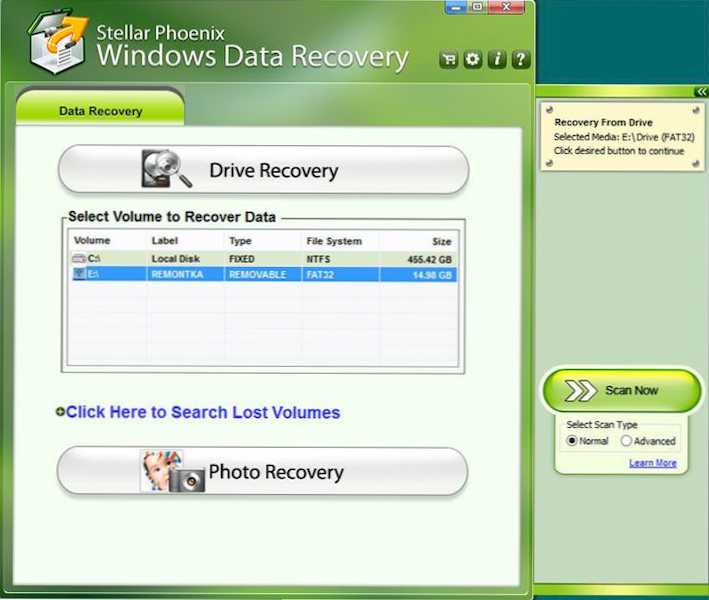
- 1228
- 11
- Mgr. Vavrinec Peško
A opäť o programoch na obnovenie údajov: Tentoraz sa pozrime, aký produkt je v tomto ohľade ponúkať produkt ako hviezdny Phoenix Windows Data Recovery. Poznamenávam, že v niektorých cudzích ratingoch tohto druhu softvéru hviezdneho Phoenixu sú na jednej z prvých pozícií. Okrem toho existujú aj ďalšie produkty na webovej stránke vývojára: obnovenie NTFS, obnovenie fotografií, ale program uvažovaný tu obsahuje všetky vyššie uvedené. Cm. Tiež: 10 bezplatných programov na obnovenie údajov
Program je zaplatený, ale pred zakúpením si ho môžete stiahnuť do svojho počítača, spustite vyhľadávanie stratených súborov a údajov, pozrite sa, čo sa stalo (vrátane predbežného zobrazenia fotografií a iných súborov) a potom sa rozhodnite pri nákupe. Sú podporované súborové systémy NTFS, FAT a ExfAT. Pozornosť Recenzia novej verzie programu je k dispozícii tu: Obnovenie údajov na regenerácii hviezdnych údajov.
Obnova údajov z formátovaného disku v hviezdnom Phoenixe
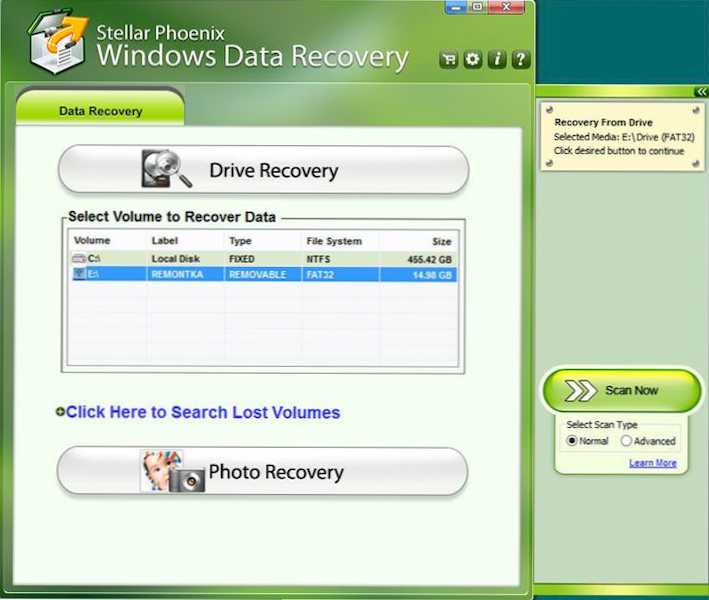
Hlavné okno programu obsahuje tri hlavné funkcie obnovy:
- Obnova jednotky - Vyhľadajte všetky typy súborov na pevnom disku, jednotky Flash alebo inej jednotky. Existujú dva typy skenovania - normálne (pravidelné) a pokročilé (pokročilé).
- Obnova fotografie - Ak chcete rýchlo vyhľadať vzdialené fotografie, a to aj na formátovanej pamäťovej karte, ale takéto vyhľadávanie je možné vykonať na pevnom disku, ak potrebujete obnoviť iba fotografie - možno to urýchli proces.
- Kliknite sem a vyhľadajte stratené zväzky, ktoré je navrhnuté tak, aby hľadali stratené sekcie na jednotke - mali by ste sa pokúsiť, či pri pripojení jednotky Flash uvidíte správu, že disk nie je naformátovaný alebo náhle je systém súborov definovaný ako RAW.
V mojom prípade budem používať obnovenie jednotky v Advanced (tento režim obsahuje vyhľadávanie stratených sekcií). Na testovacom disku boli zverejnené obrázky a dokumenty, ktoré som odstránil, a potom som tiež naformátoval disk z NTFS na FAT32. Poďme sa pozrieť čo sa stalo.
Všetky akcie sú jednoduché: výber disku alebo sekcie v zozname pripojených zariadení, výber režimu a stlačenie tlačidla „Skenovanie teraz“ (skenujte teraz). A očakávania potom. Musím povedať, že za 16 GB disku si skenovanie trvalo asi hodinu (v normálnom režime - pár minút, ale nič sa nenašlo).
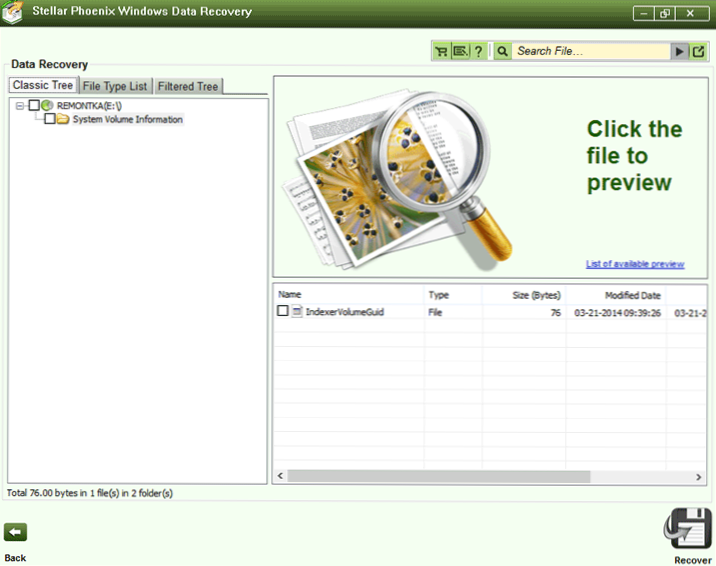
Pri používaní pokročilého režimu však program nemohol nájsť nič, čo je čudné, pretože niektoré bezplatné programy na obnovenie údajov, o ktorých som písal o predtým zvládnutých dokonale s rovnakou situáciou.
Obnovenie fotografií
Vzhľadom na skutočnosť, že existovali, vrátane fotografií (alebo skôr iba obrázkov), rozhodol som sa vyskúšať možnosť zotavenia fotografií - bola použitá rovnaká flash jednotka, na ktorú som pri predchádzajúcich dvoch pokusoch, ktoré som vzal viac ako hodinu , Obnovte IT súbory zlyhalo.
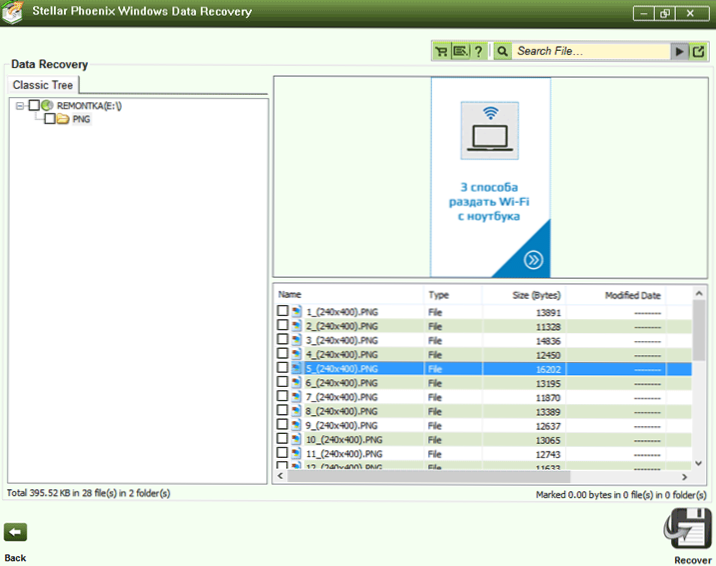
Obnovenie fotografií bolo úspešné
A čo vidíme spustením režimu obnovy fotografií? - Všetky obrázky sú na mieste a môžu sa prezerať. Je pravda, že keď sa snaží obnoviť, program ho požiada o kúpu.
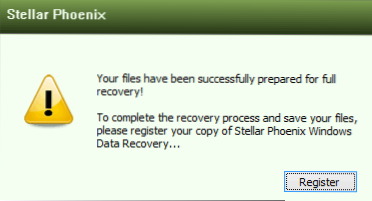
Zaregistrujte program na obnovenie súborov
Koľko v tomto prípade bolo možné nájsť odstránené súbory (nechajte iba fotografiu) a pomocou „pokročilého“ skenovania - nie, nerozumiem. Neskôr som vyskúšal niekoľko ďalších možností na obnovenie údajov z tej istej flash jednotky, výsledok je rovnaký - nič nie je.
Záver
Tento produkt sa tento produkt nepáčil: bezplatné programy na obnovenie údajov (v každom prípade niektoré z nich) robia lepšie, niektoré rozšírené funkcie (práca s hackerskými diskami a jednotkami USB, obnovenie s RAID, široký zoznam podporovaných súborových systémov), ktoré softvér Pri podobnej cene je to, že hviezdne Phoenix Windows Data Recovery.
- « Mobogenie - Aký je tento program
- Ako odstrániť banner zo pracovnej plochy pomocou hitmanpro kickstart »

